Naprawianie błędów 1604, 1603, 1602, 1601, 1600 w iTunes
W sytuacjach, w których musisz przywrócić stare oprogramowanie, takie jak iOS 6.1.2, lub sflashować na niestandardowe bez błędów, potrzebujemy nowej wersji przydatnego narzędzia iReb przez ih8sn0w.
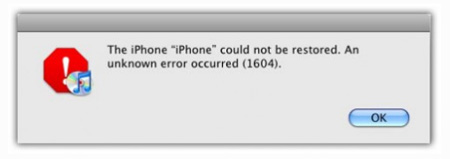
Program iREB r7 pomoże napraw błędy iTunes 1604, 1603, 1602, 1601, 1600 podczas przywracania niestandardowego oprogramowania układowego iOS 6.1.2 i innych wersji, które zostały utworzone w lub PwnageTool.
Narzędzie obsługuje następujące urządzenia:
— iPhone 2G
— iPhone 3G
— iPhone 3GS
- iphone 4
— iPod touch 1G
— iPod touch 2G
— iPod touch 3G
— iPod touch 4G
— iPad
— Apple TV 2
Napraw błędy iTunes 1604, 1603, 1602, 1601, 1600 za pomocą iREB:
1) Uruchom iTunes i wejdź w tryb DFU:
- Naciśnij i przytrzymaj przyciski zasilania i domu przez 10 sekund
- Następnie zwolnij przycisk zasilania i przytrzymaj przycisk Home przez kolejne 10 sekund
- Twoje urządzenie powinno przejść w tryb DFU.
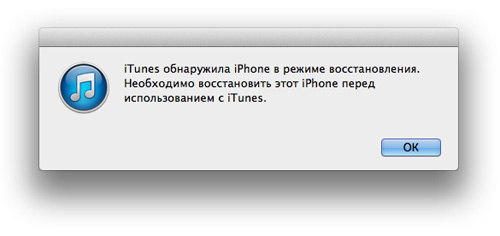
2) Teraz zamknij iTunes i uruchom narzędzie iREB.
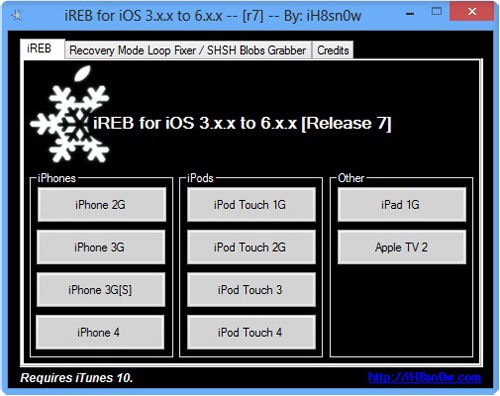
3) W wersji iREB dla systemu Windows wybierz swoje urządzenie i poczekaj, aż ekran gadżetu zmieni kolor na czerwony lub biały. W przypadku wersji na Maca wystarczy uruchomić iREB, a narzędzie zrobi wszystko samodzielnie.
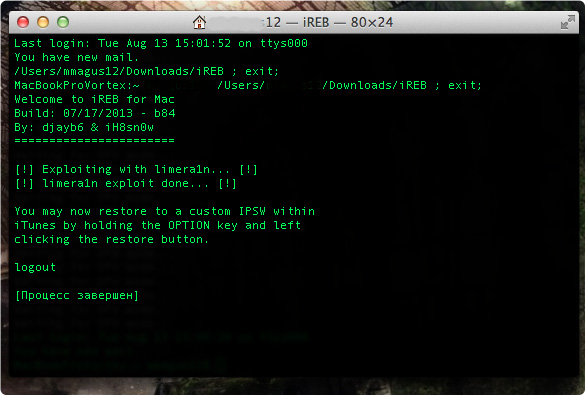
4) Następnie ponownie uruchom iTunes i wybierz swoje urządzenie na pasku bocznym. Przytrzymaj klawisz „Shift” w systemie Windows lub lewy „Alt” w OS X, kliknij element „Przywróć”. W wyświetlonym oknie określ plik firmware.ispw i kliknij „ok”.
5) Następnie iTunes przywróci iPhone'a, iPoda touch lub iPada do iOS 6.1.2 lub innego oprogramowania bez żadnych błędów.
Nawiasem mówiąc, ta metoda jest również odpowiednia dla urządzeń bez jailbreak.
Naprawianie błędów 1604, 1603, 1602, 1601, 1600 w iTunes:
Jeśli Twoje urządzenie nie jest obsługiwane przez iREB lub powyższa metoda nie pomogła, to napraw błędy 1604, 1603, 1602, 1601, 1600 możesz wypróbować inną metodę w iTunes.
Pierwszą rzeczą do zrobienia jest aktualizacja iTunes do najnowszej wersji lub ponowna instalacja. Jeśli błędy nadal się pojawiają, sprawdź integralność kabla USB. Jeśli jest uszkodzony, spróbuj użyć innego przewodu. Czasami pomaga również zmiana portu USB.
1] Pobierz i zainstaluj najnowszą wersję narzędzia
2] Uruchom go i przejdź do zakładki Zaawansowane
3] Odznacz pozycję - „Ustaw hosty na Cydię przy wyjściu”
4] Wyczyść „hosty” i umieść urządzenie w pwnd DFU za pomocą narzędzia
5] Uruchom iTunes, przytrzymaj "Alt" i kliknij "Przywróć"
6] Wybierz bieżące oprogramowanie i poczekaj na zakończenie procesu odzyskiwania.
W przypadkach, w których nic nie pomaga, możesz przywrócić urządzenie do fabrycznego oprogramowania układowego.
- Podłącz swoje urządzenie do iTunes i przełącz je w „tryb odzyskiwania”. Aby to zrobić, przytrzymaj przycisk „Zasilanie”, aż pojawi się napis „Wyłącz” z suwakiem. Wyłącz urządzenie i odłącz je od komputera.
- Teraz naciśnij i przytrzymaj przycisk "Home" i ponownie podłącz go do komputera za pomocą kabla USB. Twoje urządzenie włączy się ponownie, a przed Tobą pojawi się logo Apple. Przytrzymaj „Home”, aż pojawi się obraz „Podłącz urządzenie do iTunes”.
- Podłącz gadżet do iTunes i wykonaj procedurę przywracania.
